Nedenstående kommandoer kan skrives ordret eller tilpasses så inden for en enkelt bash shell script eller andet skal miljø køre og udføre operationen automatisk.
Her er kommandobestillingerne til denne opgave:
PÅMINDELSE 1: Det Bash Shell-script, der skal oprettes, skal placeres i mappen "/ home / first_user". Du kan finde ud af UID for den første bruger med kommandoprompten:
`cat /etc/passwd | grep 1000 | cut -d: -f1`
ó
`cat /etc/passwd | grep 1001 | cut -d: -f1`
Hvis du er 1001, skal du erstatte 1000 med de variabler, der skal oprettes.
PÅMINDELSE 2: Du kan undgå at fjerne de bemærkninger, der kræves for at downloade filen install_flash_player_11_linux.i386.tar.gz / install_flash_player_11_linux.x86_64.tar.gz fra internettet, hvis du downloader den manuelt fra internettet: https://get.adobe.com/ es / flashplayer / hvor du også vil se det aktuelle versionsnummer, der skal downloades. Det aktuelle versionsnummer skal være det, der er placeret i stien til kommandoen wget.
`#! / bin / bash`
'# DETECT FIRST SYSTEM USER (USER No. 1000) `
USER_NAME=`cat /etc/passwd | grep 1000 | cut -d: -f1`
`# OPBEVAR HJEMBANE FOR DET FØRSTE SYSTEMBRUGER (BRUGER NR. 1000)`
`HOME_USER_NAME = / home / $ USER_NAME`
`# POSITION I HJEMMET FOR DEN FØRSTE BRUGER AF SYSTEMET (BRUGER NR. 1000)`
`cd $ HOME_USER_NAME`
'# POSITIONERING PÅ RUTE / OPT. FOR BETJENINGSSYSTEMET'
`cd / opt`
`# INDIKER TERMINALEN FOR AT SKIPPE BETJENINGSSYSTEMET / NETVÆRKSPROXY`
'# KOMMUNIKATION OM NØDVENDIGT'
`# eksport http_proxy = http: //TU.IP.DEL.PROXY: 8080`
`# INDIKER TERMINALEN FOR AT SKIPPE BETJENINGSSYSTEMET / NETVÆRKSPROXY`
'# KOMMUNIKATION OM NØDVENDIGT'
`# eksport no_proxy =» 127.0.0.1, localhost, 192.168.0.0/22, din_institucion.gob.ve:8080 ″ `
`# DOWNLOAD DEN ØNSKEDE 32-BIT-VERSION AF ADOBE FLASH-AFSPILLER TIL BETJENINGSSYSTEMET FRA WEB, OM NØDVENDIGT`
'# KOMMUNIKATION OM NØDVENDIGT'
`# wget -c http: // fpdownload.macromedia.com / get / flashplayer / pdc / 11.2.202.559 / install_flash_player_11_linux.i386.tar.gz`
`# DOWNLOAD DEN ØNSKEDE 64-BIT-VERSION AF ADOBE FLASH-AFSPILLER TIL BETJENINGSSYSTEMET FRA WEB, OM NØDVENDIGT`
'# KOMMUNIKATION OM NØDVENDIGT'
`# wget -c http: // fpdownload.macromedia.com / get / flashplayer / pdc / 11.2.202.559 / install_flash_player_11_linux.x86_64.tar.gz`
`# KOPIER DEN DOWNLOADEDE VERSION AF ADOBE FLASH PLAYER TIL BANEN / OPTEN I BETJENINGSSYSTEMET`
`cp $ HOME_USER_NAME / install_flash_player_11_linux. * / opt`
'# PAKKE DOWNLOADED VERSION AF ADOBE FLASH PLAYER'
`tar -zxvf install_flash_player_11_linux. *`
`# OPRET INSTALLATIONSVEJER OG KOPIER ADOBE FLASH PLAYER BIBLIOTEK TIL BROWSER X`
`mkdir / usr / lib / chromium-browser`
'mkdir / usr / lib / chromium-browser / plugins'
`cp libflashplayer.so / usr / lib / chromium-browser / plugins`
`# OPRET INSTALLATIONSVEJER OG KOPIER ADOBE FLASH PLAYER BIBLIOTEK TIL BROWSER X`
`mkdir / usr / lib / firefox`
'mkdir / usr / lib / firefox / plugins'
`cp libflashplayer.so / usr / lib / firefox / plugins`
`# OPRET INSTALLATIONSVEJER OG KOPIER ADOBE FLASH PLAYER BIBLIOTEK TIL BROWSER X`
`mkdir / usr / lib / iceape`
'mkdir / usr / lib / iceape / plugins'
`cp libflashplayer.so / usr / lib / iceape / plugins`
`# OPRET INSTALLATIONSVEJER OG KOPIER ADOBE FLASH PLAYER BIBLIOTEK TIL BROWSER X`
`mkdir / usr / lib / iceweasel`
`mkdir / usr / lib / iceweasel / plugins`
`cp libflashplayer.so / usr / lib / iceweasel / plugins`
`# CREATE INSTALLATION ROUTES AND COPY BIBLIOTEK FRA ADOBE FLASH PLAYER TIL BROWSER X '
`mkdir / usr / lib / midbrowser`
'mkdir / usr / lib / midbrowser / plugins'
`cp libflashplayer.so / usr / lib / midbrowser / plugins`
`# OPRET INSTALLATIONSVEJER OG KOPIER ADOBE FLASH PLAYER BIBLIOTEK TIL BROWSER X`
`mkdir / usr / lib / mozilla`
'mkdir / usr / lib / mozilla / plugins'
`cp libflashplayer.so / usr / lib / mozilla / plugins`
`# OPRET INSTALLATIONSVEJER OG KOPIER ADOBE FLASH PLAYER BIBLIOTEK TIL BROWSER X`
`mkdir / usr / lib / mozilla-firefox '
'mkdir / usr / lib / mozilla-firefox / plugins'
`cp libflashplayer.so / usr / lib / mozilla-firefox / plugins`
`# OPRET INSTALLATIONSVEJER OG KOPIER ADOBE FLASH PLAYER BIBLIOTEK TIL BROWSER X`
`mkdir / usr / lib / opera`
`mkdir / usr / lib / opera / plugins`
`cp libflashplayer.so / usr / lib / opera / plugins`
`# OPRET INSTALLATIONSVEJER OG KOPIER ADOBE FLASH PLAYER BIBLIOTEK TIL BROWSER X`
`mkdir / usr / lib / xulrunner`
'mkdir / usr / lib / xulrunner / plugins'
`cp libflashplayer.so / usr / lib / xulrunner / plugins`
`# OPRET INSTALLATIONSVEJER OG KOPIER ADOBE FLASH PLAYER BIBLIOTEK TIL BROWSER X`
`mkdir / usr / lib / xulrunner-addons '
'mkdir / usr / lib / xulrunner-addons / plugins'
`cp libflashplayer.so / usr / lib / xulrunner-addons / plugins`
`# KOPIBiblioteker og konfigurationsfiler fra ADOBE-FLASH-AFSPILLER TIL BETJENINGSSYSTEMET`
`cp -r usr / * / usr`
`ldd / usr / lib / mozilla / plugins / libflashplayer.so`
`ldd / usr / lib / kde4 / kcm_adobe_flash_player.so`
`ldd / usr / bin / flash-player-egenskaber`
`# FJERN UNDVENDIGE FILER FRA BETJENINGSSYSTEMET`
`rm -rf / opt / LGPL`
`rm -rf / opt / usr /`
`rm -f / opt / libflashplayer.so`
`rm -f / opt / readme.txt`
`rm -f / opt / install_flash_player_11_linux. *`
`# POSITION I HJEMMET FOR DEN FØRSTE BRUGER AF SYSTEMET (BRUGER NR. 1000)`
`cd $ HOME_USER_NAME`
`# SLET FIL, DOWNLOADET FRA ADOBE FLASH PLAYER`
`rm -f $ HOME_USER_NAME / install_flash_player_11_linux. *`
`# KØR STANDARDBROWSER OG KØR ADOBE FLASH PLAYER WEB TEST`
su - $USER_NAME -c "xdg-open 'http://www.adobe.com/software/flash/about/'"
Dette er nok til at gøre i hånden eller automatisere processen i et Bash Shell-script.
GRAFISK TUTORIAL
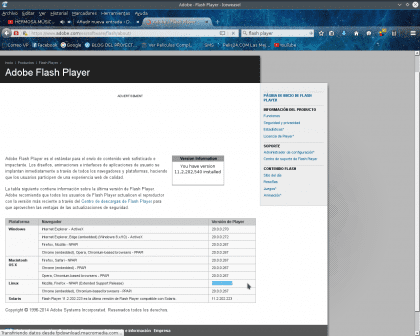

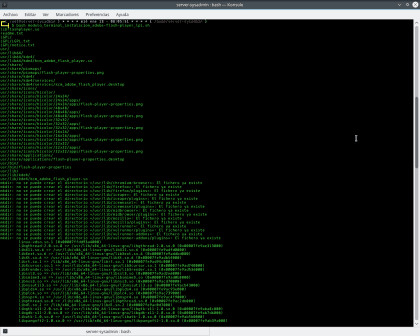
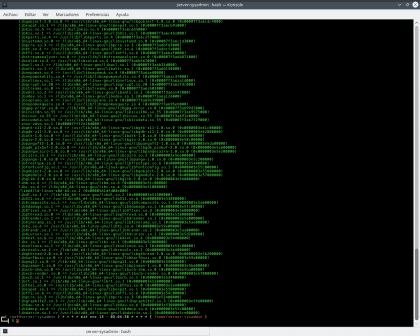
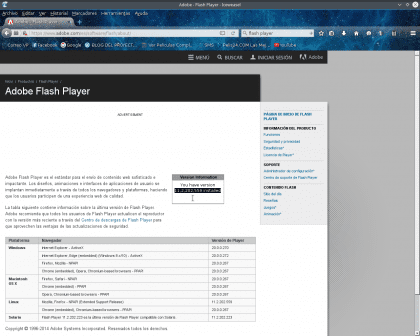



Fremragende vejledning, men ... min ydmyge mening: hvem der med rette mening som forsvarer af gratis software vil installere denne malware, som Adobe stadig ikke ønsker at fjerne. Alle har deres idealer, men denne detaljerede tutorial-indsats kan fokusere på noget mere produktivt, f.eks. At kompilere kerne eller anbefale noget rigtigt gratis og nyttigt.
"Det er mindre dårligt at stjæle mad end at installere eller udvikle proprietær software" Stallman.
Greetings!
Hvad er forskellen mellem dette og bare tilføje adobe linux-lageret og derefter installere det normalt ???
Dette er en distro-uafhængig løsning.
Hvad mener du med uafhængig distro, dette er et plugin til en browser afhænger slet ikke af den distro, du bruger, det afhænger kun af den browser, du bruger.
Der er heller ikke noget at "installere", det er bare at kopiere og indsætte en fil i en mappe.
Første trin: Installer ikke Flash.
Jeg ved hvad dette indlæg handler om. Den, der ønsker at installere det, har en meget god guide her. Men der bør være en afklaring af, hvad Flash repræsenterer for computersikkerhed.
Greetings.
Alle har ret, men jeg præciserer flere ting:
1.- Brugeren tabris gav et fremragende argument, det er en distrouafhængig løsning.
2. - Ideen er at lære, hvordan f.eks. Et GNU / Linux OS udfører installationen af en app, pakke eller komplement trin for trin. Hvis du installerer flashplugin-nonfree, lærer du, intet! Hvis du installerer det manuelt ved hjælp af shell-scripting, som du lærer: Bash, kommandoer (ldd, cp, mkdir, eksport osv.), Brug af variabler, opret et script til at automatisere processer.
3.- Og der er stadig lang tid til at migrere de millioner af websteder med Flash-indhold. Hvad foreslår du, at en grundlæggende eller gennemsnitlig bruger kan gå glip af indhold, indtil de migrerer til HTML5?
I Arch bruger du PepperFlashPlayer til både mozilla eller chrom, og du kan medbringe det direkte fra AUR.
At flashpayer ikke længere var en død mand med en kiste og alt?
Da jeg brugte det skrald, installerede jeg det i brugerens hjem
/home/user/.mozilla/plugins/
I det mindste ikke give rodtilladelser til den filter….
Til de levende sideejere, der stadig ikke ønsker at ændre deres indhold til html5 ... Jeg dedikerer en stor
BLI FUCKED !!
Hej allesammen
Siden sidste år med nyheden om sårbarheder, som flash har, og nul understøttelse af adobe til GNU / Linux, er installation af denne version det samme som at sprede dine ben.
På grund af de sikkerhedsfejl, der er opstået; Anbefalingen i 2 år er IKKE at installere denne software, selv om det ikke længere er nødvendigt, for websteder som youtube og andre, der var afhængige af flash, leverede tjenester, og som migrerede til html5 for at løse dette problem.
Skal tage højde for at hvis det er nødvendigt, se et websted, der stadig bruger denne teknologi; Du kan installere (og kan Kamisama tilgive mig) Google Chrome, der har sin Adobe-understøttede flash-afspiller integreret, og som opdateres løbende, så den løser sikkerhedshændelser for vores pingvin.
Alligevel når jeg skal bruge Chrome, sørger jeg altid for, at flash-plugin er deaktiveret i tilfælde af.
Jeg tror det samme "anonymt".
Derfor er formålet med denne "publikation" ikke "Anbefal at installere Flash Player", men at vise via Shell Scripting, hvordan processen udføres, det vil sige, hvordan man dekonstruerer (Reverse Reengineering) den automatiserede proces, der udføres, når vi installerer det via arkivet.
Det bør ikke og ikke længere give mening at installere Adobe både for sikkerhed og for modernitet, selvom de finder millioner af forældede websteder med indhold integreret i flash, at de migrerer eller uddør.
Jeg vil gøre det samme med Oracle JDK 8, selvom OpenJDK findes. Udførelse af omvendt genindvinding af en pakke er nyttigt for at forstå, hvordan GNU / Linux fungerer i dybden. Uanset om det gøres eller praktiseres med en gratis eller proprietær pakke / software!
Hvis det var let at installere Flash Player, skal du tjekke dette:
LPI-SB8 Test ScreenCast (LINUX POST INSTALL - SCRIPT BICENTENARIO 8.0.0)
(lpi_sb8_adecuación-audiovisuel_2016.sh / 43Kb)
Se Screencast: https://www.youtube.com/watch?v=cWpVQcbgCyY
Jeg er enig med dig, delvist er det rigtigt, at flashplayer som standard er en fejl, men det skal huskes, at mange sider endnu ikke har fundet ud af, om der findes HTML5 og andre alternativer til bedre videoafspilning. LQQD, som mange har / bør fortsætte med at afhænge af Adobes aberration, trist men sandt. Ah! Forresten fungerede tutorialen med Opera på Debian ikke for mig. hilsen til alle
Hej.
Stien til Adobe Flashplayer-filer ser ud til at have ændret sig. Ved du, hvordan du finder ud af den nye rute?
Tak for tuten og hilsnerne